Как распечатать документ с помощью Samsung Galaxy S10?
Действительно, просто распечатать файлы с Samsung Galaxy S10 будет легко. Для этого есть несколько способов. Чтобы подключить принтер Brother, HP, Canon, Epson… у вас будет выбор между прямым Wi-Fi, USB или даже Bluetooth. Приложения для печати будут очень удобны для печати файлов с помощью Samsung Galaxy S10. В этой статье мы научим вас, как подключить принтер к вашему Samsung Galaxy S10 через прямой Wi-Fi, а затем как распечатать фотографию или PDF-файл со смартфона Android. И, наконец, вы найдете альтернативные советы на тот случай, если на вашем принтере нет Wi-Fi.
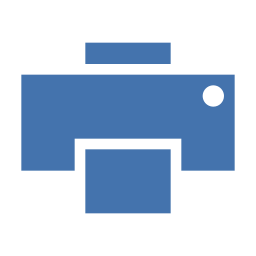
Как подключить принтер к телефону Samsung Galaxy S10?
Чтобы иметь возможность подключить принтер к вашему Android-смартфону, все это чаще всего будет проходить через прямое соединение Wi-Fi. Часто рекомендуется использовать фирменное приложение для вашего телефона. Мы проведем вас через этапы установки этих приложений, чтобы иметь возможность печатать. ПРОСТО ПЕРЕД ЛЮБЫМ ШАГОМ вам нужно будет активировать прямой Wi-Fi на вашем Samsung Galaxy S10, но также активировать прямой Wi-Fi на принтере.
- Включите Wi-Fi на своем телефоне Samsung Galaxy S10. : Настройки> Подключения или Беспроводные сети> Включить Wi-Fi
- Активировать прямой Wi-Fi : В любом принтере у вас будет доступ к параметрам. Вам нужно будет перейти в настройки, во-вторых, «Беспроводные сети», а затем выбрать «Прямой Wi-Fi». Иногда вы также можете использовать маршрутизатор, например, WiFi-бокс в доме.
Подключить принтер к приложению и прямой Wi-Fi на Samsung Galaxy S10?
В большинстве телефонов есть доступ к настройкам печати. Все это позволит вам загрузить приложение, привязанное к марке вашего принтера, например HP, Brother, Lexmark и т. Д. Большинство принтеров используют соединение Wi-Fi для подключения к мобильному телефону. Как подключить принтер с помощью настроек вашего Samsung Galaxy S10 Как правило, чтобы иметь возможность подключиться к принтеру, вы должны следовать этим инструкциям:
Программы для Windows, мобильные приложения, игры - ВСЁ БЕСПЛАТНО, в нашем закрытом телеграмм канале - Подписывайтесь:)
- Открыть настройки
- Во-вторых, открытые соединения или даже подключение устройства.
- А затем в дополнительных настройках подключения
- Затем нажмите Печать
- Затем выберите поле службы печати по умолчанию.
- Нажмите на загрузку подключаемого модуля или загрузите подключаемый модуль с помощью Google PlayStore.
- Выберите приложение бренда вашего принтера
- установите это приложение, чтобы плагин был установлен и активирован.
- После активации ваш Android-смартфон будет искать принтеры, доступные через ваш Wi-Fi, после чего будет выдавать доступные и совместимые принтеры. Будьте осторожны, не забудьте включить принтер перед выполнением этого поиска.
Подключите принтер, загрузив его напрямую через приложение в магазине Google Play. В магазине Google Play есть приложения для печати принтеров. Все, что вам нужно сделать, это загрузить приложение и установить его. Во-вторых, войдя в приложение, необходимо будет авторизовать это приложение, чтобы иметь доступ к вашим файлам и использовать прямой Wi-Fi.
Как распечатать фотографию или PDF-файл с моего Samsung Galaxy S10?
Чтобы распечатать документ, изображение, фотографию, PDF-файл… нет ничего проще. Просто выполните следующие действия:
- Откройте меню документа, представленного 3 точками
- Во-вторых, выберите “Печать”.
- Затем измените распечатку на PDF для принтера.
- Выберите тот, который был ранее установлен в ваших настройках или для которого вы установили приложение
- В опциях иногда можно выбрать количество отпечатков, альбомную или портретную, цветную и переднюю / заднюю.
- Оттуда выберите значок печати
Вы распечатали документ со своего Samsung Galaxy S10. Если у вас нет вашего принтера визуально, вы должны его добавить.
Как подключить принтер к Samsung Galaxy S10 без Wi-Fi?
В большинстве телефонов и новых принтеров есть Wi-Fi. На самом деле другого решения искать не придется. Но на старых принтерах может случиться так, что нет WiFi.
Как печатать через USB через Samsung Galaxy S10?
Принтеры позволяют распечатывать документы через USB. Вам нужно будет подключить кабель вашего Samsung Galaxy S10 к принтеру.
Как подключить bluetooth-принтер?
Некоторые принтеры имеют возможность подключения по Bluetooth. Как было показано в предыдущей главе, вы можете загрузить приложение, привязанное к марке принтера, и иногда подключать принтер через Bluetooth.
Печать с SD или micro SD карты
Вы можете установить SD-карту в принтер, если для этой цели зарезервирован слот. Точно так же иногда может случиться так, что вы захотите подключить свой Samsung Galaxy S10 к телевизору, способ которого можно найти в другой статье. Если вы ищете другую информацию о своем Samsung Galaxy S10, вы можете посмотреть учебные материалы в категории: Samsung Galaxy S10.
Программы для Windows, мобильные приложения, игры - ВСЁ БЕСПЛАТНО, в нашем закрытом телеграмм канале - Подписывайтесь:)



